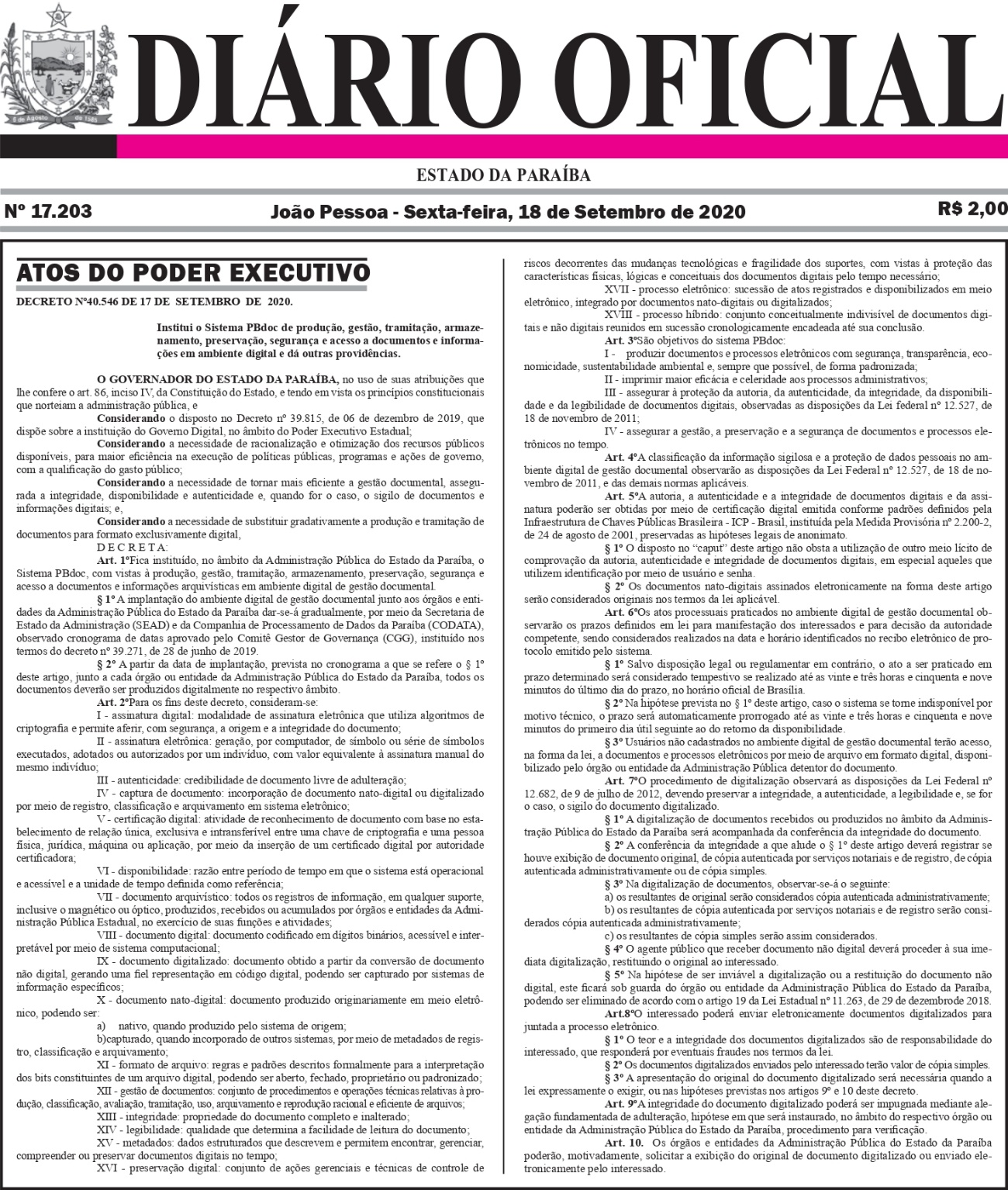Manual PBdoc V2
Manual Básico de Operações do Sistema PBdoc V2
Olá usuário!
Você pode consultar todas as instruções de como utilizar o PBdoc encontrando o conteúdo que necessitar ao clicar nos tópicos abaixo.
Navegue, conheça, aprenda como produzir documentos e processos administrativos com segurança, transparência, economicidade, sustentabilidade ambiental e de forma padronizada.
Faça também o download do Manual em PDF
DECRETO ESTADUAL Nº 40.546, DE 17 DE SETEMBRO DE 2020
2.2 Status de situações dos documentos
2.3 Configurações da Mesa Virtual
3 CRIAÇÃO E EDIÇÃO DE DOCUMENTOS
3.2 Incluir Dados e Redigir Documentos
PROTOCOLO DE TRAMITAÇÃO E ARQUIVAMENTO
5.2 Protocolo de Transferência
5.3 Desfazer Tramitação de Documento
Expediente
GOVERNADOR DO ESTADO DA PARAÍBA
João Azevêdo Lins Filho
Secretaria de Estado de Administração
Jacqueline Fernandes Gusmão
Diretoria Executiva de Modernização da Gestão Institucional
Aluísio Bruno Ataíde Lima
CODATA - Companhia de Processamento de Dados da Paraíba
Diretor-Presidente
Angelo Giuseppe Guido de Araújo Rodrigues
EQUIPE TÉCNICA DA CODATA
Diretor de Desenvolvimento de Sistemas
Helder Vieira da Silva
Gerente de Desenvolvimento de Sistemas
Hálamo Gillian Reis de Andrade
Edição do Manual Básico de Operações do Sistema
Marcelo da Silva Ramos
Coordenação de Implantações do Sistema PBdoc e Revisão do Manual
Daniel de Vasconcelos Lopes
Implantação, Treinamento e Portal PBdoc
Adriana Soares Brandão Rodrigues
Andressa Medeiros Araújo Lima
Ericka Galvão Cordeiro Maia Araújo
Fabyana Rodrigues Dias de Albuquerque
Fellipe Raniery Sales Ricarte
Gabriel de Souza Rolim
José Neilton Dias de Morais
Julia Brito Lacet
Juliana de Cássia Silva Nascimento Coutinho
Karolyne Rayane de Oliveira e Andrade
Lourival Pessoa de Oliveira Júnior
Makoby Lopes de Medeiros
Marcello Murad Pereira
Pablo Roberto Cordeiro Leitão
Raoni Araújo Segal
Renata Farias Steiner
Simone Calixto de Souza
Monitoramento e Desenvolvimento do sistema
Allysson Fabiano Cesário da Cruz
Caio Santos Bezerra Nóbrega
Evandro César Botêlho de Menezes Lins de Albuquerque
Livio Leoncio Ribeiro
Michel Alessandro Brasil Risucci de França
Wendell Clive Santos de Lira
Wesley Luiz Barbosa dos Santos
CENTRO ADMINISTRATIVO ESTADUAL DA PARAÍBA
Rua João da Mata, S/N, Jaguaribe - CEP: 58.015-020
Fone: (83) 3208-4450 - JOÃO PESSOA – PARAÍBA
Paraíba
Junho de 2022
Objetivos do Manual
Este manual tem por finalidade estabelecer regras e definir orientações metodológicas a serem observadas quanto às funcionalidades de criação, produção, tramitação, controle, arquivamento e busca de documentos (expedientes e processos administrativos) voltados à gestão documental no PBdoc.
Um breve histórico sobre o PBdoc
O que é o PBdoc?
O PBdoc é a Plataforma oficial do Estado da Paraíba para criação e tramitação de documentos eletrônicos. Foi constituído pelo Decreto Estadual Nº 40.546, de 17 de setembro de 2020, como plataforma oficial do Estado da Paraíba.
Documentos contidos no PBdoc podem ser referenciados em quaisquer processos no âmbito do estado sem a necessidade de serem impressos, conforme a Lei Estadual nº 10.780 de 2016
A validação dos documentos é garantida pela plataforma, cuja sustentação é de responsabilidade da Companhia de Processamento de Dados da Paraíba - CODATA.
O PBdoc é um software livre, cujo código fonte encontra-se publicado na Internet. Uma versão do mesmo software é utilizada de modo similar desde 2007 - inclusive os algoritmos de assinatura eletrônica e criptografia - no Judiciário Federal da 2ª Região, onde foi criado o SIGA-Doc.
Outras entidades também utilizam esse sistema, a exemplo do Conselho da Justiça Federal e o Estado de São Paulo onde é conhecido por "SemPapel". (para mais informações visite: https://www.spsempapel.sp.gov.br/o-programa/).
O que o PBdoc faz?
Produção
O PBdoc dispõe de instrumentos para a fácil criação de documentos, expedientes e processos nato digitais, que incluem desde a padronização de modelos de documentos, a numeração automática única, datação e assinatura eletrônica, e ou a digitalização de documentos físicos.
Gestão
A plataforma possibilita o monitoramento das ações, através de relatórios de produtividade e contabilização do cumprimento de prazos e metas estabelecidas, bem como o tempo decorrido do ciclo de vida de cada processo, permitindo a identificação de possíveis gargalos.
Tramitação
As movimentações processuais são totalmente virtuais, reduzindo a demanda por transportes físicos, a exemplo de motoboys ou mesmo carros oficiais para a coleta de assinaturas.
Armazenamento
Todos os documentos e dados relativos aos processos são armazenados de forma segura na nuvem privada da CODATA, com diversos níveis de segurança e políticas de backup.
Preservação
O PBdoc também está subordinado às políticas de preservação documental estabelecidas pela legislação e em conformidade com o Arquivo Público do Estado da Paraíba no que tange a classificação documental e a temporalidade do acervo.
Segurança e Acesso
O sistema está acessível através do protocolo HTTPS, isto é, de um canal criptografado. Todos os documentos estão sujeitos a um rígido controle de acesso, implementando o que prescreve a Lei de Acesso à Informação, Lei Nº 12.527/2011, e do Decreto Estadual Nº 33.050/2012.
O que o PBdoc não faz?
O sistema não define processos produtivos. Tais processos necessitam ser estabelecidos pela GESTÃO do órgão. O PBdoc irá apoiar os processos definidos.
DECRETO ESTADUAL Nº 40.546, DE 17 DE SETEMBRO DE 2020.
DIÁRIO OFICIAL DO ESTADO DA PARAÍBA
João Pessoa - sexta-feira, 18 de setembro de 2020.
DECRETO ESTADUAL Nº 40.546,
DE 17 DE SETEMBRO DE 2020.
Institui o Sistema PBdoc de produção, gestão, tramitação, armazenamento, preservação, segurança e acesso a documentos e informações em ambiente digital e dá outras providências.
O GOVERNADOR DO ESTADO DA PARAÍBA, no uso de suas atribuições que lhe confere o art. 86, inciso IV, da Constituição do Estado, e tendo em vista os princípios constitucionais que norteiam a administração pública, e
Considerando o disposto no Decreto nº 39.815, de 06 de dezembro de 2019, que dispõe sobre a instituição do Governo Digital, no âmbito do Poder Executivo Estadual;
Considerando a necessidade de racionalização e otimização dos recursos públicos disponíveis, para maior eficiência na execução de políticas públicas, programas e ações de governo, com a qualificação do gasto público;
Considerando a necessidade de tornar mais eficiente a gestão documental, assegurada a integridade, disponibilidade e autenticidade e, quando for o caso, o sigilo de documentos e informações digitais; e,
Considerando a necessidade de substituir gradativamente a produção e tramitação de documentos para formato exclusivamente digital,
D E C R E T A:
Art. 1º Fica instituído, no âmbito da Administração Pública do Estado da Paraíba, o Sistema PBdoc, com vistas à produção, gestão, tramitação, armazenamento, preservação, segurança e acesso a documentos e informações arquivísticas em ambiente digital de gestão documental.
§ 1º A implantação do ambiente digital de gestão documental junto aos órgãos e entidades da Administração Pública do Estado da Paraíba dar-se-á gradualmente, por meio da Secretaria de Estado da Administração (SEAD) e da Companhia de Processamento de Dados da Paraíba (CODATA), observado cronograma de datas aprovado pelo Comitê Gestor de Governança (CGG), instituído nos termos do decreto nº 39.271, de 28 de junho de 2019.
§ 2º A partir da data de implantação, prevista no cronograma a que se refere o § 1º deste artigo, junto a cada órgão ou entidade da Administração Pública do Estado da Paraíba, todos os documentos deverão ser produzidos digitalmente no respectivo âmbito.
Art. 2º Para os fins deste decreto, consideram-se:
I Assinatura digital: modalidade de assinatura eletrônica que utiliza algoritmos de criptografia e permite aferir, com segurança, a origem e a integridade do documento;
II Assinatura eletrônica: geração, por computador, de símbolo ou série de símbolos executados, adotados ou autorizados por um indivíduo, com valor equivalente à assinatura manual do mesmo indivíduo;
III Autenticidade: credibilidade de documento livre de adulteração;
IV Captura de documento: incorporação de documento nato-digital ou digitalizado por meio de registro, classificação e arquivamento em sistema eletrônico;
V Certificação digital: atividade de reconhecimento de documento com base no estabelecimento de relação única, exclusiva e intransferível entre uma chave de criptografia e uma pessoa física, jurídica, máquina ou aplicação, por meio da inserção de um certificado digital por autoridade certificadora;
VI Disponibilidade: razão entre período de tempo em que o sistema está operacional e acessível e a unidade de tempo definida como referência;
VII Documento arquivístico: todos os registros de informação, em qualquer suporte, inclusive o magnético ou óptico, produzidos, recebidos ou acumulados por órgãos e entidades da Administração Pública Estadual, no exercício de suas funções e atividades;
VIII Documento digital: documento codificado em dígitos binários, acessível e interpretável por meio de sistema computacional;
IX Documento digitalizado: documento obtido a partir da conversão de documento não digital, gerando uma fiel representação em código digital, podendo ser capturado por sistemas de informação específicos;
X Documento nato-digital: documento produzido originariamente em meio eletrônico, podendo ser:
a) nativo, quando produzido pelo sistema de origem;
b) capturado, quando incorporado de outros sistemas, por meio de metadados de registro, classificação e arquivamento;
XI Formato de arquivo: regras e padrões descritos formalmente para a interpretação dos bits constituintes de um arquivo digital, podendo ser aberto, fechado, proprietário ou padronizado;
XII Gestão de documentos: conjunto de procedimentos e operações técnicas relativas à produção, classificação, avaliação, tramitação, uso, arquivamento e reprodução racional e eficiente de arquivos;
XIII Integridade: propriedade do documento completo e inalterado;
XIV Legibilidade: qualidade que determina a facilidade de leitura do documento;
XV Metadados: dados estruturados que descrevem e permitem encontrar, gerenciar, compreender ou preservar documentos digitais no tempo;
XVI Preservação digital: conjunto de ações gerenciais e técnicas de controle de riscos decorrentes das mudanças tecnológicas e fragilidade dos suportes, com vistas à proteção das características físicas, lógicas e conceituais dos documentos digitais pelo tempo necessário;
XVII Processo eletrônico: sucessão de atos registrados e disponibilizados em meio eletrônico, integrado por documentos nato-digitais ou digitalizados;
XVIII Processo híbrido: conjunto conceitualmente indivisível de documentos digitais e não digitais reunidos em sucessão cronologicamente encadeada até sua conclusão.
Art. 3º São objetivos do sistema PBdoc:
I Produzir documentos e processos eletrônicos com segurança, transparência, economicidade, sustentabilidade ambiental e, sempre que possível, de forma padronizada;
II Imprimir maior eficácia e celeridade aos processos administrativos;
III Assegurar à proteção da autoria, da autenticidade, da integridade, da disponibilidade e da legibilidade de documentos digitais, observadas as disposições da Lei federal nº 12.527, de 18 de novembro de 2011;
IV Assegurar a gestão, a preservação e a segurança de documentos e processos eletrônicos no tempo.
Art. 4º A classificação da informação sigilosa e a proteção de dados pessoais no ambiente digital de gestão documental observarão as disposições da Lei Federal nº 12.527, de 18 de novembro de 2011, e das demais normas aplicáveis.
Art. 5º A autoria, a autenticidade e a integridade de documentos digitais e da assinatura poderão ser obtidas por meio de certificação digital emitida conforme padrões definidos pela Infraestrutura de Chaves Públicas Brasileira - ICP - Brasil, instituída pela Medida Provisória nº 2.200-2, de 24 de agosto de 2001, preservadas as hipóteses legais de anonimato.
§ 1º O disposto no “caput” deste artigo não obsta a utilização de outro meio lícito de comprovação da autoria, autenticidade e integridade de documentos digitais, em especial aqueles que utilizem identificação por meio de usuário e senha.
§ 2º Os documentos nato-digitais assinados eletronicamente na forma deste artigo serão considerados originais nos termos da lei aplicável.
Art. 6º Os atos processuais praticados no ambiente digital de gestão documental observarão os prazos definidos em lei para manifestação dos interessados e para decisão da autoridade competente, sendo considerados realizados na data e horário identificados no recibo eletrônico de protocolo emitido pelo sistema.
§ 1º Salvo disposição legal ou regulamentar em contrário, o ato a ser praticado em prazo determinado será considerado tempestivo se realizado até as vinte e três horas e cinquenta e nove minutos do último dia do prazo, no horário oficial de Brasília.
§ 2º Na hipótese prevista no § 1º deste artigo, caso o sistema se torne indisponível por motivo técnico, o prazo será automaticamente prorrogado até as vinte e três horas e cinquenta e nove minutos do primeiro dia útil seguinte ao do retorno da disponibilidade.
§ 3º Usuários não cadastrados no ambiente digital de gestão documental terão acesso, na forma da lei, a documentos e processos eletrônicos por meio de arquivo em formato digital, disponibilizado pelo órgão ou entidade da Administração Pública detentor do documento.
Art. 7º O procedimento de digitalização observará as disposições da Lei Federal nº 12.682, de 9 de julho de 2012, devendo preservar a integridade, a autenticidade, a legibilidade e, se for o caso, o sigilo do documento digitalizado.
§ 1º A digitalização de documentos recebidos ou produzidos no âmbito da Administração Pública do Estado da Paraíba será acompanhada da conferência da integridade do documento.
§ 2º A conferência da integridade a que alude o § 1º deste artigo deverá registrar se houve exibição de documento original, de cópia autenticada por serviços notariais e de registro, de cópia autenticada administrativamente ou de cópia simples.
§ 3º Na digitalização de documentos, observar-se-á o seguinte:
a) os resultantes de original serão considerados cópia autenticada administrativamente;
b) os resultantes de cópia autenticada por serviços notariais e de registro serão considerados cópia autenticada administrativamente;
c) os resultantes de cópia simples serão assim considerados.
§ 4º O agente público que receber documento não digital deverá proceder à sua imediata digitalização, restituindo o original ao interessado.
§ 5º Na hipótese de ser inviável a digitalização ou a restituição do documento não digital, este ficará sob guarda do órgão ou entidade da Administração Pública do Estado da Paraíba, podendo ser eliminado de acordo com o artigo 19 da Lei Estadual nº 11.263, de 29 de dezembro de 2018.
Art.8º O interessado poderá enviar eletronicamente documentos digitalizados para juntada a processo eletrônico.
§ 1º O teor e a integridade dos documentos digitalizados são de responsabilidade do interessado, que responderá por eventuais fraudes nos termos da lei.
§ 2º Os documentos digitalizados enviados pelo interessado terão valor de cópia simples.
§ 3º A apresentação do original do documento digitalizado será necessária quando a lei expressamente o exigir, ou nas hipóteses previstas nos artigos 9º e 10 deste decreto.
Art. 9º A integridade do documento digitalizado poderá ser impugnada mediante alegação fundamentada de adulteração, hipótese em que será instaurado, no âmbito do respectivo órgão ou entidade da Administração Pública do Estado da Paraíba, procedimento para verificação.
Art.10º Os órgãos e entidades da Administração Pública do Estado da Paraíba poderão, motivadamente, solicitar a exibição do original de documento digitalizado ou enviado eletronicamente pelo interessado.
Art.11º Nos casos de indisponibilidade do ambiente digital de gestão documental, os atos poderão ser praticados em meio físico, procedendo-se à oportuna digitalização nos termos do artigo 7º deste decreto.
Parágrafo único. Os documentos não digitais produzidos na forma prevista no “caput” deste artigo, mesmo após sua digitalização, deverão cumprir os prazos de guarda previstos nas Tabelas de Temporalidade de Documentos da Administração Pública do Estado da Paraíba das atividades meio e das atividades fim.
Art. 12º No ambiente digital de gestão documental, os documentos serão avaliados e classificados de acordo com os Planos de Classificação de Documentos da Administração Pública do Estado da Paraíba das atividades meio e das atividades fim.
§ 1º Os documentos digitais serão associados a metadados descritivos, a fim de apoiar sua identificação, indexação, presunção de autenticidade, preservação e interoperabilidade.
§ 2º O armazenamento, a segurança e a preservação de documentos digitais considerados de valor permanente deverão observar as normas e os padrões definidos pela Unidade do Arquivo Público do Estado da Paraíba das atividades meio e das atividades.
§ 3º Os documentos digitais serão eliminados nos prazos previstos nas Tabelas de Temporalidade de Documentos da Administração Pública do Estado da Paraíba.
Art. 13º Fica instituída a Comissão Gestora do PBdoc, à qual compete:
I Deliberar sobre questões estratégicas relativas à gestão da implantação e evolução do PBdoc, no âmbito da administração pública estadual;
II Orientar a coordenação do PBdoc quanto ao cronograma de implantação, processo de implantação e relacionamento com os órgãos;
III Monitorar o progresso da implantação do PBdoc nos órgãos;
IV Fornece informações sobre o PBdoc ao Comitê Gestor de Governança; e
V Assessorar o órgão central do PBdoc na execução de suas competências.
Parágrafo único. Compete ao Comitê Gestor de Governança (CGG), na qualidade de Comitê responsável pelas decisões do Governo Digital, submeter as questões de que trata o inciso I do caput, aprovadas pela Comissão Gestora do PBdoc, à aprovação do Governador.
Art. 14º A Comissão Gestora do PBdoc é composta pelo:
I Secretário(a) de Estado da Administração, que a presidirá;
II Diretor(a)-Presidente da CODATA.
Art. 15º.À Secretaria de Estado da Administração cabe:
I Coordenar o sistema PBdoc;
II Conduzir o processo de orientação, implantação, treinamento e apoio aos órgãos e entidades da Administração Pública do Estado da Paraíba na execução e manutenção do sistema PBdoc;
III Elaborar o cronograma de implantação;
IV Alinhar e coordenar as ações da CODATA, do Arquivo Público do Estado da Paraíba e das equipes de implantação de cada órgão.
Art. 16º. À Companhia de Processamento de Dados do Estado da Paraíba (CODATA) cabe o desenvolvimento, o processamento, integração com outros sistemas e o fornecimento do suporte tecnológico necessário para o sistema PBdoc, bem como a orientação às áreas de tecnologia da informação junto aos órgãos e às entidades da Administração Pública do Estado da Paraíba, para a utilização e a manutenção do ambiente digital de gestão documental.
Art. 17º.O Arquivo Público do Estado da Paraíba será consultado no que diz respeito a:
I Modelagem e padronização da produção de documentos digitais, de forma coordenada com os órgãos e as entidades da Administração Pública do Estado da Paraíba;
II O Plano de Classificação Documental dos assuntos meio da Administração Pública do Estado da Paraíba;
III Orientação e auxílio aos órgãos da Administração Pública do Estado da Paraíba na elaboração dos seus Planos de Classificação Documental dos assuntos finalísticos;
IV Estudos e critérios para a migração de dados, a interoperabilidade ou a integração com sistemas legados;
V Identificação, análise tipológica, padronização do fluxo e modelagem de documentos digitais.
Art.18º. As equipes de implantação de cada órgão constituirão às Comissões Permanentes de Avaliação de Documentos – CPAD dos órgãos e entidades da Administração Pública do Estado da Paraíba, observadas as disposições da Lei Estadual nº 11.263, de 29 de dezembro de 2018, nos seus respectivos âmbitos de atuação, às quais caberão:
I A gestão de documentos digitais;
II O acompanhamento da implantação, da execução e da manutenção do ambiente digital de gestão documental;
III A modelagem de documentos digitais;
IV O suporte inicial aos usuários do PBdoc dentro dos órgãos; e
V Manter contato com a equipe de Coordenação do PBdoc e do Arquivo Público da Paraíba.
Art. 19º. Às unidades de protocolo dos órgãos e entidades da Administração Pública do Estado da Paraíba cabe monitorar a produção de documentos digitais e observar sua conformidade com os planos de classificação de documentos oficializados.
Art. 20º. Após a entrada em vigor deste decreto, fica vedado aos órgãos e entidades da Administração Pública do Estado da Paraíba a contratação, o desenvolvimento ou a adoção de sistemas informatizados que tenham o mesmo escopo dos sistemas integrantes do ambiente digital de gestão documental.
Parágrafo único. Os órgãos que possuam sistemas de gestão documental implantados estarão excepcionalizados da vedação prevista no caput deste artigo, devendo ser providenciada a integração ao sistema PBdoc.
Art. 21º. A partir da data da implantação do sistema PBdoc junto aos órgãos e entidades da Administração Pública do Estado da Paraíba, documentos e processos em curso deverão seguir seu trâmite no formato em que iniciados, até o seu encerramento definitivo.
Art. 22º. No prazo de até 3 (três) anos contados da data da publicação deste decreto, os órgãos e as entidades da Administração Pública do Estado da Paraíba deverão providenciar a adequação de seus sistemas informatizados em operação aos requisitos arquivísticos definidos pela Unidade do Arquivo Público do Estado da Paraíba, bem como a migração, a integração ou a interoperabilidade de sistemas legados com o ambiente digital de gestão documental.
Art. 23º Este Decreto entra em vigor na data da sua publicação.
PALÁCIO DO GOVERNO DO ESTADO DA PARAÍBA, em João Pessoa, 17 de setembro de 2020; 132º da Proclamação da República.
JOÃO AZEVÊDO LINS FILHO
Governador
Este texto não substitui o publicado no DOE de 18.09.2020.
MANUAL DE UTILIZAÇÃO DO SISTEMA PBDOC V2
1.1 Página de Acesso
Para acessar o PBdoc, utilize o link: https://pbdoc.pb.gov.br .
Recomenda-se o uso do navegador Google Chrome.
Para efetuar o login, os usuários deverão informar o seu CPF (ou o código do usuário) e no campo seguinte digite sua senha.
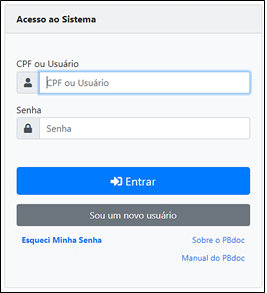
 Os usuários que não têm conhecimento de seu código do usuário e senha deverão procurar o administrador local membros da CPAD (Comissão Permanente de Avaliação de Documentos) para o devido atendimento.
Os usuários que não têm conhecimento de seu código do usuário e senha deverão procurar o administrador local membros da CPAD (Comissão Permanente de Avaliação de Documentos) para o devido atendimento.
Os usuários com lotação em mais de uma unidade terão um código do usuário para cada unidade. Para ter conhecimento de seus logins, o usuário deverá entrar em contato com o administrador local.
É possível a alternância de perfil de acesso entre lotações para o mesmo usuário entrado no PBdoc com o CPF. Após escolher o perfil desejado o PBdoc retorna a tela de Mesa Virtual e seleciona o usuário.


1.2 Sou um novo usuário
Ao clicar em Sou um novo usuário, você será direcionado a tela onde o usuário terá que informar o seu Código do Usuário ou CPF correspondente.
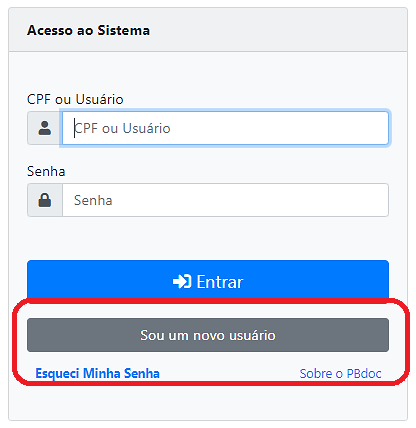
 O Novo Usuário que não têm conhecimento de seu código deverá entrar em contato com os administradores do PBdoc em cada Órgão e assim poder fazer o seu primeiro acesso.
O Novo Usuário que não têm conhecimento de seu código deverá entrar em contato com os administradores do PBdoc em cada Órgão e assim poder fazer o seu primeiro acesso.
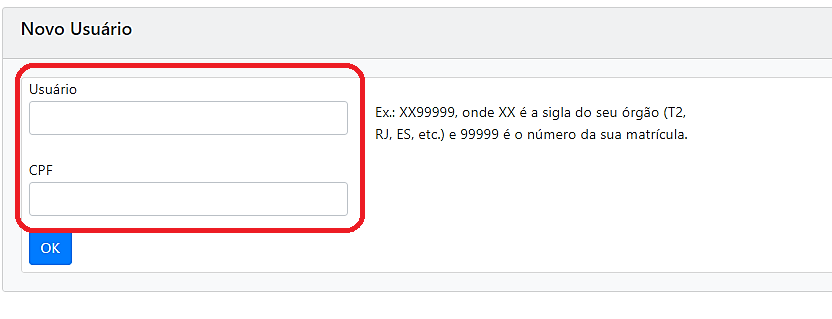
O usuário deverá preencher os campos conforme orientado pelo administrador local autorizado no seu órgão que tem acesso ao cadastro de novos usuários no PBdoc.
Ao clicar em OK, será enviado um e-mail conforme previamente cadastrado com uma senha ao qual o usuário poderá entrar no sistema PBdoc.
1.3 Esqueci minha senha
Ao clicar em Esqueci minha senha abrirá a tela para digitar o código de usuário e CPF.
Clicando em OK o sistema enviará o e-mail para o contato previamente cadastrado para se fazer uma redefinição de senha.
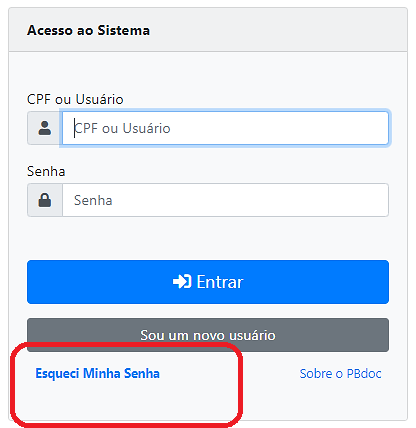

Siga os passos informados por e-mail até voltar a tela inicial de login e acesse novamente com a nova senha repetindo os passos informados alterando a senha da forma informada no tópico 1.2. Sou um novo usuário.
1.4 Trocar Senha
É importante que após o primeiro acesso, o usuário altere a senha para uma que seja de fácil memorização e de uso frequente.
Para alterar a senha vá em MENU -> Administração -> Trocar senha.
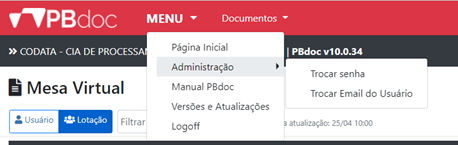
Preencha os dados: Código ou Nome do Usuário; Senha atual (fornecida por e-mail); nova senha (utilize maiúsculas, minúsculas e números para aumentar a força da senha); repita a nova senha e clique em OK
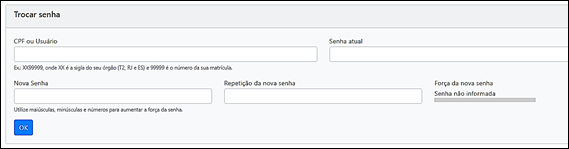
Ao clicar em OK o usuário voltará à tela inicial para colocar novamente o código do usuário (ou CPF) e a nova senha criada, em seguida estará acessando o PBdoc.
1.5 Portal PBdoc
O usuário PBdoc também pode obter suporte de informações do sistema através do portal.pbdoc.pb.gov.br/ .
Conteúdo do portal:
- Ícone de Acesso ao sistema PBdoc;
- Central de Atendimento caso necessite abrir algum chamado relacionado a problemas envolvendo a operacionalidade do sistema PBdoc;
- Legislação relacionada ao PBdoc;
- Acesso ao Manual do usuário no formato em PDF ou no formato digital;
- Notícias e Avisos sobre o sistema PBdoc e informações relacionadas a CODATA;
- Videoteca com vídeos relacionados a Gestão Documental e direcionamento para o Canal do PBdoc no Youtube com vídeos tutoriais e treinamento gravados;
- Ambiente de Treinamento onde o usuário pode simular ações em ambiente fictício e gerar documentos, assinaturas, exclusões, tramitações e muito mais ações sem causar consequências ao ambiente de produção do PBdoc
- O PBdoc ainda possui um local onde são vistas Perguntas Frequentes onde o usuário, mesmo com todas instruções, pode tirar suas dúvidas de como e onde operar do sistema.
2 MESA VIRTUAL
Ícone: 
A Mesa Virtual é a tela inicial do PBdoc onde o usuário visualiza os documentos em diversas situações. É na Mesa Virtual onde é possível acessar os menus na barra superior; acessar os documentos (expedientes e processos) de acordo com o status em que se encontram; alterar o perfil do usuário; pesquisar documentos.

- Ao clicar na logo do  o sistema voltará a tela da Mesa Virtual;
o sistema voltará a tela da Mesa Virtual;
- O  apresenta funcionalidades de acordo com as permissões de cada usuário logado no sistema. Comumente pode-se acessar pelo MENU as opções: Página Inicial; Administração (troca de senha / trocar e-mail de usuário); Manual PBdoc; Versões e atualizações; Logoff.
apresenta funcionalidades de acordo com as permissões de cada usuário logado no sistema. Comumente pode-se acessar pelo MENU as opções: Página Inicial; Administração (troca de senha / trocar e-mail de usuário); Manual PBdoc; Versões e atualizações; Logoff.
Ainda na barra superior da tela inicial, o usuário pode identificar:
- O órgão de sua lotação;
- A versão atual do PBdoc;
- O nome do usuário;
- O perfil ativo (código do usuário);
- O campo de pesquisar documentos no PBdoc (Buscar);
- O botão de sair do sistema.
2.1 Buscar e Filtrar
Uma das opções para encontrar documentos no PBdoc é o campo Buscar.
Outra forma pode ser em Pesquisa Avançada (a ser visto em tópico específico).
Ao clicar no campo referente a Buscar o usuário precisa conhecer a descrição completa do documento. Por exemplo COD-OFN-2022/00031
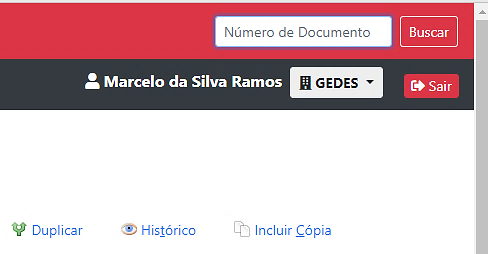
Após a digitação, seleção ou colagem da descrição completa do documento clique em Buscar.
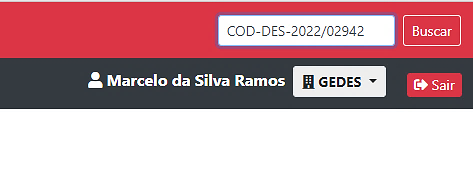
O PBdoc abre uma janela com o documento buscado.

Caso o documento tenha limitações de acesso, o PBdoc informa que não é permitida a operação e que o documento não pode ser exibido.
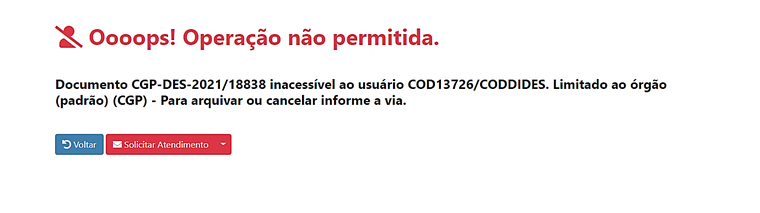
Voltando a Mesa Virtual, ao clicar no botão que destaca o perfil do usuário, surgirá um menu suspenso com o setor de lotação do usuário e entre parênteses, o código do perfil do usuário. É aqui onde o usuário pode trocar de perfil conforme a necessidade de trabalho no PBdoc !

PBdoc V2
Ainda na  , é possível:
, é possível:
- Visualizar somente os documentos do Usuário;
- Visualizar somente os documentos da Lotação.
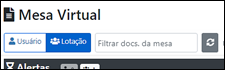
Clique nos ícones para selecionar a forma que a mesa virtual deve exibir os documentos para o usuário.
PBdoc V2
Análogo a versão anterior do PBdoc, também na Mesa Virtual é possível fazer uma busca dos documentos visíveis. Basta digitar em Filtrar docs. da mesa. O sistema buscará os documentos com os mesmos caracteres digitados nesse campo.
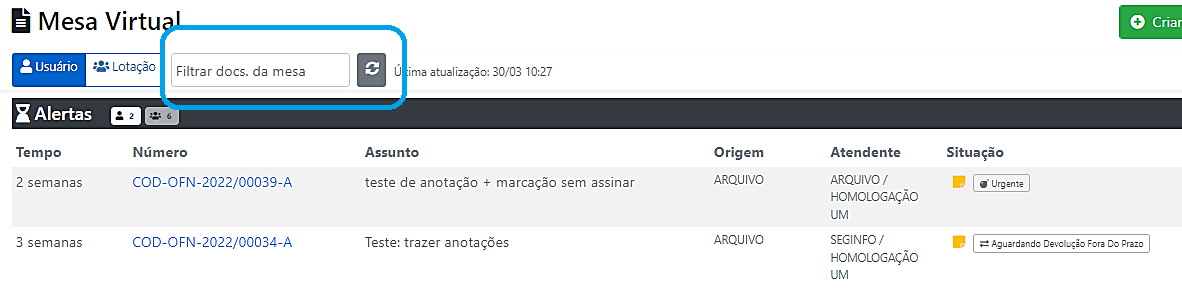
![]() A opção Filtrar docs. da mesa localiza um documento na própria mesa virtual do usuário. Nesse caso, não é preciso o código completo do documento, qualquer parte da informação é localizado, desde números até palavras.
A opção Filtrar docs. da mesa localiza um documento na própria mesa virtual do usuário. Nesse caso, não é preciso o código completo do documento, qualquer parte da informação é localizado, desde números até palavras.
Na Mesa Virtual serão apresentados todos os documentos relacionados ao usuário logado no sistema. Os documentos são separados conforme o status exibindo em colunas indicando:
- Tempo: Marca a temporalidade em que foram criados os documentos;
- Número: Código que registra e unifica a identidade do documento no PBdoc;
- Assunto: Informa do que se trata o documento;
- Origem Informa onde foi criado o documento (órgão);
- Destino Informa o Destino escolhido pelo usuário na criação do documento ou na sua tramitação;
PBdoc V2
- Atendente: Informa o usuário que recebeu o documento e a última tramitação;
- Situação: Informa o status atual de alerta, marcações, e ou outras pendencias, do documento.
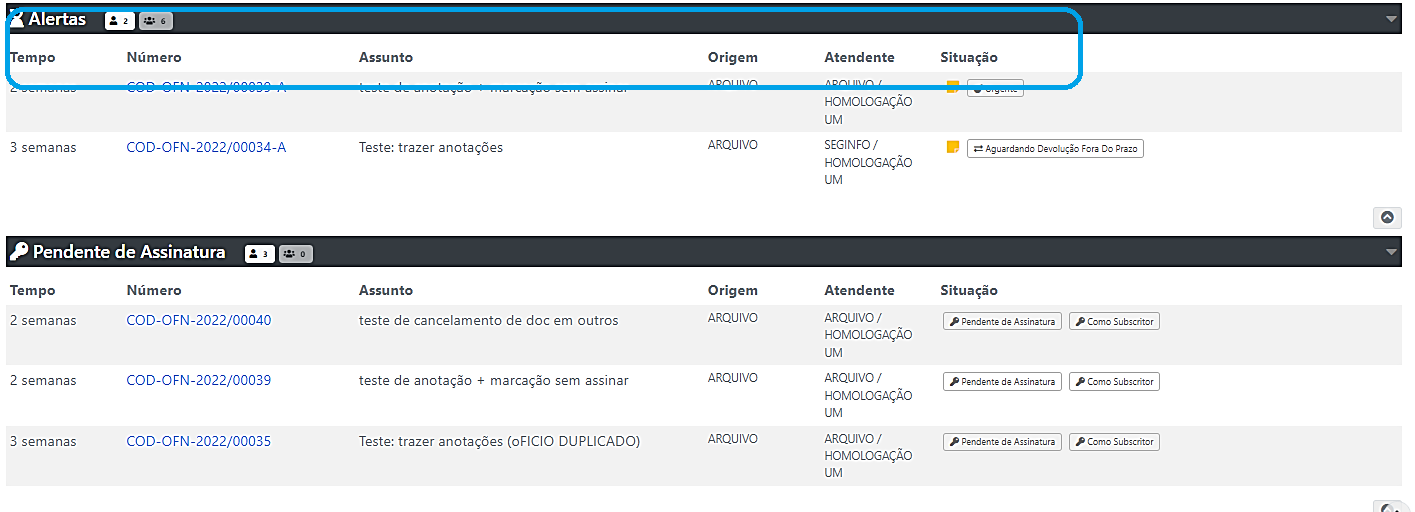
2.2 Status de situações dos documentos
A Mesa Virtual é análoga ao Bureau pessoal, onde são guardados os documentos e processos físicos para trabalhar.
Entre as Situações apresentadas no painel da mesa virtual podemos listar:
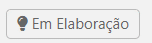 : documentos temporários em elaboração pelo usuário. Documentos que ainda não foram finalizados ou assinados.
: documentos temporários em elaboração pelo usuário. Documentos que ainda não foram finalizados ou assinados.
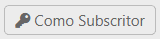 : documentos nos quais o usuário logado se encontra como subscritor.
: documentos nos quais o usuário logado se encontra como subscritor.
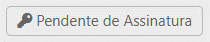 : documentos que foram finalizados e aguardam a assinatura.
: documentos que foram finalizados e aguardam a assinatura.
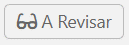 :Aguardando finalização ou Assinatura
:Aguardando finalização ou Assinatura
 : documentos já recebidos na caixa de entrada que aguardam encaminhamento; ou documentos novos cuja assinatura já tenha sido registrada e estão prontos para serem tramitados ou transferidos, conforme o caso.
: documentos já recebidos na caixa de entrada que aguardam encaminhamento; ou documentos novos cuja assinatura já tenha sido registrada e estão prontos para serem tramitados ou transferidos, conforme o caso.
![]() : documentos que foram tramitados a outro setor ou órgão.
: documentos que foram tramitados a outro setor ou órgão.
![]() : documentos marcados como urgente na funcionalidade “Definir Marcador”. (Essa marcação fica localizada na barra de Alertas na mesa virtual)
: documentos marcados como urgente na funcionalidade “Definir Marcador”. (Essa marcação fica localizada na barra de Alertas na mesa virtual)
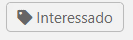 :status dado ao documento que possui um usuário marcado como interessado em acompanhar os tramites.
:status dado ao documento que possui um usuário marcado como interessado em acompanhar os tramites.
 :Documento que, durante o ato de tramitação, foi marcado com data de devolução ao usuário que estabeleceu uma data de retorno a órgão ou usuário criador do documento.
:Documento que, durante o ato de tramitação, foi marcado com data de devolução ao usuário que estabeleceu uma data de retorno a órgão ou usuário criador do documento.
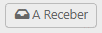 :Documento listado na mesa virtual que ainda não foi recebido pelo usuário logado no órgão ao qual o documento foi tramitado.
:Documento listado na mesa virtual que ainda não foi recebido pelo usuário logado no órgão ao qual o documento foi tramitado.
![]() :Documento Arquivado (Esse Status fica localizado na barra de outros na Mesa Virtual).
:Documento Arquivado (Esse Status fica localizado na barra de outros na Mesa Virtual).
A Mesa Virtual do PBdoc separa os documentos por Status que são previamente escolhidos durante a criação, edição, tramitação e arquivamentos dos documentos compreendidos entre expedientes e processos. Eles estão separados por:
Alertas  : Status que coloca os documentos com prioridade para o usuário.
: Status que coloca os documentos com prioridade para o usuário.

Pendente de Assinatura  : Status que coloca os documentos que precisam ser assinados, por um ou mais usuários.
: Status que coloca os documentos que precisam ser assinados, por um ou mais usuários.

Caixa de Entrada  : Mostra os documentos que precisam ser recebidos pelo usuário ou lotação.
: Mostra os documentos que precisam ser recebidos pelo usuário ou lotação.

Aguardando Andamento  : Informa o Status atual que se encontra o documento na mesa do usuário / lotação.
: Informa o Status atual que se encontra o documento na mesa do usuário / lotação.

Outros  : Lista os documentos que foram arquivados, e documentos cancelados que não podem ser mais movimentados.
: Lista os documentos que foram arquivados, e documentos cancelados que não podem ser mais movimentados.

2.3 Configurações da Mesa Virtual
PBdoc V2
A nova versão do PBdoc também traz na sua Mesa Virtual um menu lateral chamado: Configurações da Mesa Virtual.
Ao clicar no ícone da catraca  , é possível ativar ou não as opções a seguir:
, é possível ativar ou não as opções a seguir:
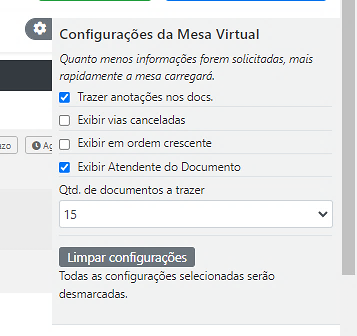
- Trazer anotações nos docs. (quando essas anotações forem criadas);
- Exibir vias canceladas (uma vez que o expediente tiver uma ou mais vias canceladas o PBdoc exibirá esses documentos no status Outros as vias que foram canceladas);
Para que a via cancelada seja exibida na Mesa Virtual no Status Outros, o documento deve estar apenas FINALIZADO, ou seja, NÃO TER SIDO ASSINADO.
- Exibir em ordem crescente (altera a ordem de exibição por temporalidade);
- Exibir Atendente do Documento (exibe uma nova coluna na mesa virtual com o nome Atendente informando o usuário que recebeu o documento e o órgão correspondente.
- Qtd. de documentos a trazer (limita a quantidade de documentos por Status de exibição na tela da Mesa Virtual;
- Limpar configurações (desmarca todos os campos selecionados).
Uma sugestão para que a visualização da Mesa virtual fique completa é que o usuário deixe selecionado os campos:
- Trazer anotações nos docs;
- Exibir Atendente do Documento;
- Qdt de documentos a trazer de 10 a 15.
Essas escolhas são individuais, cabendo a cada usuário personalizar estas visualizações de acordo com o formato desejado!
2.4 Pesquisa Avançada
Ícone: 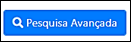
Uma das opções de pesquisar documentos no PBdoc é acessando a “Pesquisa Avançada” na tela da Mesa Virtual. Aqui é possível pesquisar documentos utilizando a combinação de diferentes campos, a exemplo de “Situação”, “Tipo de Espécie”, “Ano de Emissão”, “Responsável pela Assinatura”, “Descrição”, dentre outras opções.
Clique no botão Pesquisa Avançada para iniciar sua pesquisa.

Será apresentada uma tela onde o usuário pode selecionar os parâmetros de busca de pesquisas de documentos.
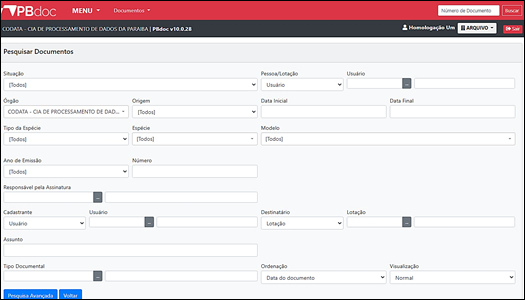
Nessa tela há os seguintes filtros:
Situação: Lista de situações nas quais o documento se encontra.


Pessoa (Usuário) / Lotação: Login/nome do usuário ou sigla/nome da lotação.
Ao clicar nos 3 pontos o PBdoc abre uma tela de pesquisa de acordo com a opção escolhida de usuário ou lotação.
o PBdoc abre uma tela de pesquisa de acordo com a opção escolhida de usuário ou lotação.

![]() Você também pode digitar o código do Usuário ou Lotação no campo antes dos
Você também pode digitar o código do Usuário ou Lotação no campo antes dos , ou copiar e colar (Ctrl +C / Ctrl + V) e apertar a tecla TAB em seu teclado (duplas setas em sentidos contrários)!
, ou copiar e colar (Ctrl +C / Ctrl + V) e apertar a tecla TAB em seu teclado (duplas setas em sentidos contrários)!
Ao abrir a tela de pesquisa, o usuário deve procurar o Usuário / Lotação que desejar.
É possível procurar também Usuários / Lotação de outros órgãos. Caso queira pesquisar outros órgãos, escolha-o na barra suspensa e clique em Pesquisar.
Você também pode verificar, por ordem alfabética (perceba que, no canto inferior, a janela de pesquisa está separada por abas numérica). Clique nos ícones com números para selecionar sua escolha.
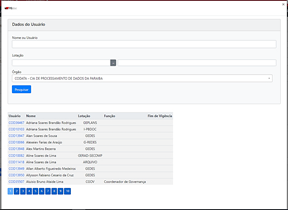
Órgão: Lista de órgãos que estão no sistema PBdoc.
Origem: Lista os documentos interno produzido; externo capturado ou interno capturado com possibilidade de filtro de data inicial e final.

Tipo da Espécie: Escolhe-se filtrar o documento entre expediente ou processo administrativo.
Espécie: Lista pesquisa de espécies de documentos como Despacho; Interno; Ofício; Ofício Interno ou Processo Genérico.
Modelo: Lista pesquisa de tipos de modelos documentais.
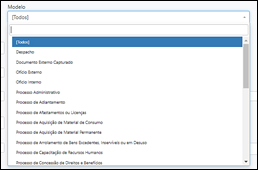
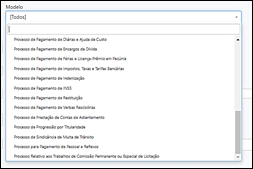
Ano de Emissão: Lista pesquisa de anos ao qual o documento foi criado.
Número: Lista pesquisa pelo número sequencial do documento.
No campo Número é possível pesquisar um documento, contudo é preciso da descrição completa. Exemplo: COD-PRC-00014/2021, onde COD é órgão de origem do documento; PRC é a característica do documento (neste caso PRC remete a processo); 00014 é a numeração ordinal do documento; 2021 é o ano em que o documento foi criado. Após digitar o número completo do documento deve-se clicar em BUSCAR.
Para mais siglas usadas, verifique a TABELA DE LEGENDAS.
Responsável pela assinatura: Pesquisa pelo nome do usuário; Lotação e ou Órgão indicado como subscritor do documento a pesquisar.
![]() Você também pode digitar o código do usuário no campo pelo Responsável pela Assinatura antes dos
Você também pode digitar o código do usuário no campo pelo Responsável pela Assinatura antes dos , ou copiar e colar (Ctrl +C / Ctrl + V) e apertar a tecla TAB em seu teclado (duplas setas em sentidos contrários)!
, ou copiar e colar (Ctrl +C / Ctrl + V) e apertar a tecla TAB em seu teclado (duplas setas em sentidos contrários)!
Usuário Cadastrante: Pesquisa pelo código do usuário ou órgão Integrado responsável pelo cadastro.
Usuário Destinatário: Pesquisa pelo nome ou código do usuário ou unidade de destino do documento (podendo ser externo ou campo livre).
Descrição: Pesquisa uma ou mais palavras da descrição do documento usadas na criação do documento.
Classificação Documental: Pesquisa a codificação e a descrição das séries documentais, conforme plano de classificação e tabela de temporalidade de documentos.
![]() Você também pode digitar o código do usuário em todos os campos que houver os 3 pontinhos
Você também pode digitar o código do usuário em todos os campos que houver os 3 pontinhos , ou copiar e colar (Ctrl +C / Ctrl + V) e apertar a tecla TAB em seu teclado (duplas setas em sentidos contrários)!
, ou copiar e colar (Ctrl +C / Ctrl + V) e apertar a tecla TAB em seu teclado (duplas setas em sentidos contrários)!
Após a seleção de um ou mais parâmetros de pesquisa, clique no botão “Pesquisa Avançada”.
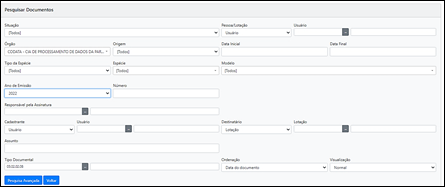
Na tela apresentada serão exibidos os documentos que atendem os filtros selecionados. Use as informações apresentadas para localizar o documento desejado. Clique no número do documento para abri-lo.
Nas imagens abaixo, citamos um exemplo de Pesquisa Avançada feita onde se buscou documentos informando o Órgão: CODATA...; Ano de Emissão: 2021; Cadastrante: Lotação e o Setor escolhido: COD-GETREINA
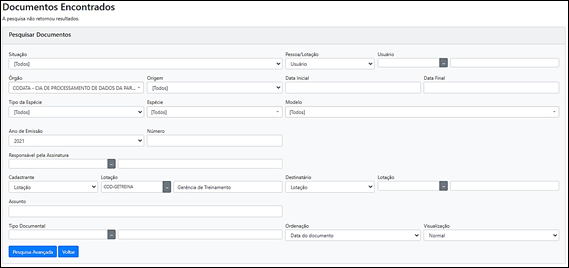
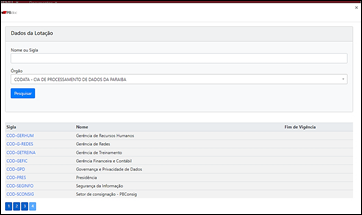
Clicando em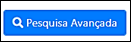 foram encontrados documentos de acordo com os filtros selecionados.
foram encontrados documentos de acordo com os filtros selecionados.

Após a pesquisa feita, você pode clicar em  . O sistema revela os campos de Pesquisar Documento novamente.
. O sistema revela os campos de Pesquisar Documento novamente.
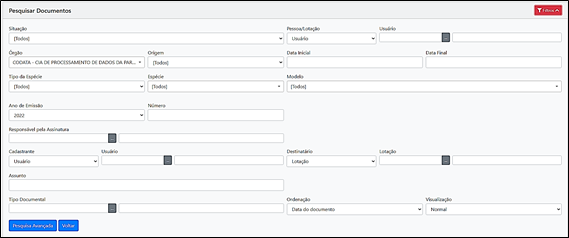
Para recolher o quadro Pesquisar Documentos clique novamente em Filtrar.
![]() Quanto mais informações forem preenchidas, mais objetiva será a busca!
Quanto mais informações forem preenchidas, mais objetiva será a busca!
Caso o sistema PBdoc demore muito tempo ao exibir os resultados (erro de carregamento de tela), procure adicionar mais filtros de relevância a sua pesquisa.
![]() Dentre os filtros escolhidos na Pesquisa Avançada, um de extrema importância é o Ano de Emissão. Sempre inclua esse campo em suas buscas de documentos, isso tornará mais rápida a exibição de resultados!
Dentre os filtros escolhidos na Pesquisa Avançada, um de extrema importância é o Ano de Emissão. Sempre inclua esse campo em suas buscas de documentos, isso tornará mais rápida a exibição de resultados!
Quando a pesquisa não encontrar documentos, de acordo com os filtros selecionados, será exibida a mensagem: “A pesquisa não retornou resultados”.
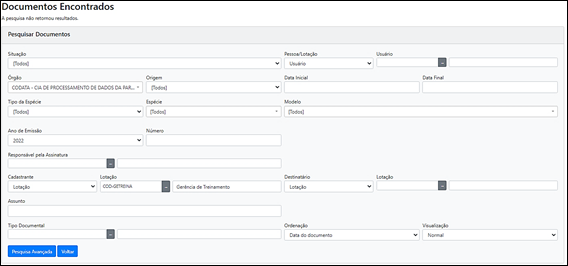
Adicione ou edite os dados escolhidos até obter o resultado desejado.
3.1 Criar Documento
Ícone: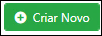
Criar um documento no PBdoc significa utilizar o sistema para elaborar um documento digital. Para tanto, acesse a opção “Criar Novo” na tela principal.

![]() Você também pode criar um novo documento acessando na Barra Superior do sistema PBdoc em:
Você também pode criar um novo documento acessando na Barra Superior do sistema PBdoc em:
Documentos -> Novo.
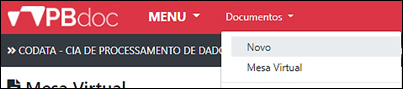
3.2 Incluir Dados e Redigir Documentos
Observe a imagem a seguir.
As informações a serem inseridas na criação de um documento dependerão do modelo selecionado pelo usuário.

![]() Perceba que existem campos que solicitam preenchimento obrigatório. Caso fique algum campo desse sem preenchimento, o PBdoc não sai da tela de criação do documento.
Perceba que existem campos que solicitam preenchimento obrigatório. Caso fique algum campo desse sem preenchimento, o PBdoc não sai da tela de criação do documento.
MODELO: Mostra os modelos de documentos a ser criado. Selecione ou escreva o nome do modelo no campo “Pesquisar modelo...”.

![]() Segue abaixo alguns exemplos de modelos de acordo com a finalidade do documento:
Segue abaixo alguns exemplos de modelos de acordo com a finalidade do documento:
-
- Despacho: É um documento mais comumente utilizado para responder a um outro já previamente criado, por exemplo Ofício ou processos administrativos, mas nada impede dele ser criado de forma independente. Deve ser preferencialmente utilizado, na funcionalidade “Incluir Documento” que será explanada mais à frente.
- Documento Externo Capturado: É um documento que é utilizado quando o órgão recebe um documento físico ou digital de origem externa. Como exemplo, pode-se citar comunicações via e-mails, ofício de órgãos não usuários do PBDoc, cartas, comunicações bancárias, entre outros... Este tipo de documento não gera uma capa, caso este venha gerar um processo o ideal é a criação de um “Processo Administrativo”, onde o documento capturado deverá ser juntado (Juntar documentos será visto mais adiante).
- Ofício Externo: É uma comunicação feita entre autoridades (Secretários, Diretores, Coordenadores...) com autoridades de outras secretarias ou órgãos que não pertençam ao órgão de origem, em caráter oficial. É o tipo mais comum de correspondência oficial. Embora normalmente o conteúdo do ofício seja matéria administrativa, pode também vincular matéria de caráter social, relativa ao relacionamento do agente administrativo em decorrência do seu cargo ou função.
- Ofício Interno: É um documento que servirá para a comunicação interna (antigo memorando) entre funcionários, empregados e setores de uma mesma instituição da Administração Pública permitindo tratar de assuntos internos ou externos de forma desburocratizada (objetiva).
- Processo Administrativo: É um documento que será usado quando uma sucessão de atos tende a um resultado final. O Processo Administrativo, no Estado Democrático de Direito, serve para tornar as decisões administrativas do Poder Público previsíveis, organizadas e estruturadas de forma com que as competências dos órgãos, entidades e autoridades sejam claras e eficientes.
ACESSO: determina critérios para acesso ao documento.
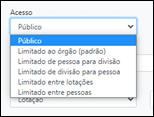
- Público – Todos os usuários do PBdoc e podem acessar o conteúdo do documento.
É importante que os documentos sejam abertos desta forma o que vai de encontro com o previsto na A LEI FEDERAL Nº 12.527, DE 18 DE NOVEMBRO DE 2011 que Regula o acesso a informações previsto no inciso XXXIII do art. 5º , no inciso II do § 3º do art. 37 e no § 2º do art. 216 da Constituição Federal; altera a Lei nº 8.112, de 11 de dezembro de 1990; revoga a Lei nº 11.111, de 5 de maio de 2005, e dispositivos da Lei nº 8.159, de 8 de janeiro de 1991; e dá outras providências. (conforme citação)
Art. 25. É dever do Estado controlar o acesso e a divulgação de informações sigilosas produzidas por seus órgãos e entidades, assegurando a sua proteção.
§ 1º O acesso, a divulgação e o tratamento de informação classificada como sigilosa ficarão restritos a pessoas que tenham necessidade de conhecê-la e que sejam devidamente credenciadas na forma do regulamento, sem prejuízo das atribuições dos agentes públicos autorizados por Lei.
§ 2º O acesso à informação classificada como sigilosa cria a obrigação para aquele que a obteve de resguardar o sigilo.
§ 3º Regulamento disporá sobre procedimentos e medidas a serem adotados para o tratamento de informação sigilosa, de modo a protegê-la contra perda, alteração indevida, acesso, transmissão e divulgação não autorizados.
Art. 26. As autoridades públicas adotarão as providências necessárias para que o pessoal a elas subordinado hierarquicamente conheça as normas e observe as medidas e procedimentos de segurança para tratamento de informações sigilosas.
Parágrafo único. A pessoa física ou entidade privada que, em razão de qualquer vínculo com o poder público, executar atividades de tratamento de informações sigilosas adotará as providências necessárias para que seus empregados, prepostos ou representantes observem as medidas e procedimentos de segurança das informações resultantes da aplicação desta Lei.
- Limitado ao órgão (padrão) – Todos os usuários lotados no órgão específico onde o documento se localiza podem acessar.
- Limitado de pessoa para divisão – Somente o subscritor e a lotação destinatária podem acessar o documento.
- Limitado de divisão para pessoa – Somente a lotação do subscritor e a pessoa destinatária podem acessar o documento.
- Limitado entre lotações – Somente as lotações do subscritor e do destinatário podem acessar o documento.
- Limitado entre pessoas – Somente o subscritor e o usuário destinatário podem acessar o documento.
RESPONSÁVEL PELA ASSINATURA: O nome indicado neste campo será apresentado ao final do documento criado, por padrão este vem preenchido automaticamente com os dados do usuário logado.
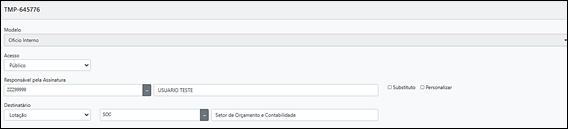
![]() Neste campo dos 3 pontilhados
Neste campo dos 3 pontilhados , você também pode digitar o código do usuário, ou copiar e colar (Ctrl +C / Ctrl + V) e apertar a tecla TAB em seu teclado (duplas setas em sentidos contrários)!
, você também pode digitar o código do usuário, ou copiar e colar (Ctrl +C / Ctrl + V) e apertar a tecla TAB em seu teclado (duplas setas em sentidos contrários)!
Caso esteja criando um documento para outro usuário assinar, basta escrever o nome; código do usuário desejado; copiando e colando (Ctrl +C / Ctrl + V) e apertar a tecla TAB em seu teclado ou faça uma busca, conforme a imagens abaixo.
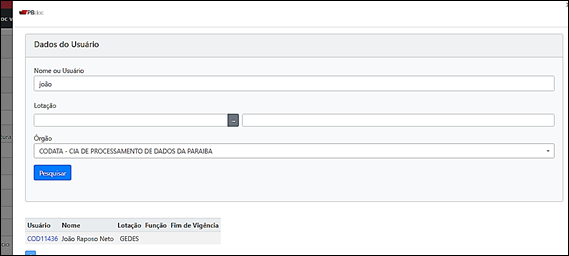
Clique no código do usuário desejado.
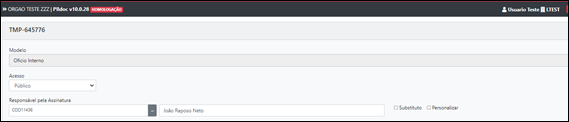
Pronto, estará selecionado um outro Responsável pela Assinatura do documento!
![]() Ao clicar em SUBSTITUTO, você estará direcionando a competência da assinatura do documento criado a outro responsável (exemplo: chefe do setor, gerente, subgerente etc.) no caso de ausência do titular do cargo ou função.
Ao clicar em SUBSTITUTO, você estará direcionando a competência da assinatura do documento criado a outro responsável (exemplo: chefe do setor, gerente, subgerente etc.) no caso de ausência do titular do cargo ou função.

Siga os passos anteriores para escolher um usuário que será o Titular na assinatura do documento clicando nos 3 pontilhados ou copiando e colando (Ctrl +C / Ctrl + V) e apertar a tecla TAB em seu teclado.
Clicando em PERSONALIZAR, você estará criando uma assinatura específica com os campos: Função, Lotação, Cidade e Nome.

DESTINATÁRIO: Neste campo é escolhido para onde será tramitado o documento. Escolha entre Usuário caso queira tramitar para um usuário específico ou escolha Lotação para que o documento a ser tramitado siga para a mesa virtual da Lotação destino.
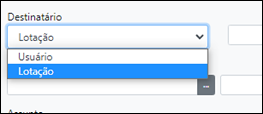
Sabendo-se a sigla do usuário ou da lotação, você poderá digitá-la diretamente, em caso contrário é necessário apenas fazer a busca.
![]() No caso de enviar documentos para outro Órgão, o usuário deverá fazer a busca, no campo “Órgão” selecionando-o em seguida clicar na Sigla da Lotação destinatária, conforme imagens abaixo.
No caso de enviar documentos para outro Órgão, o usuário deverá fazer a busca, no campo “Órgão” selecionando-o em seguida clicar na Sigla da Lotação destinatária, conforme imagens abaixo.
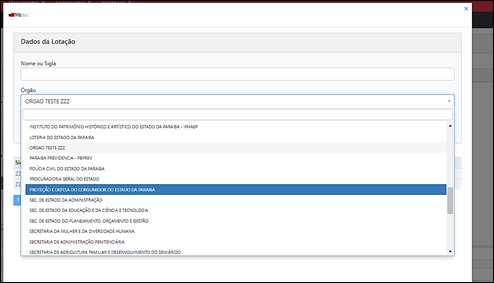
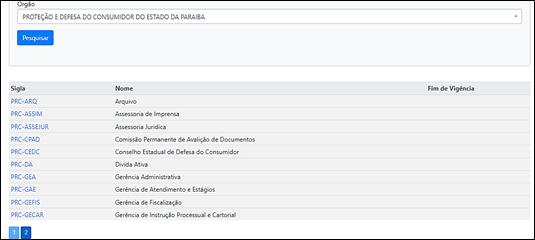
Para ver os demais destinatários da página clique nos campos numerados que aparece na janela com os resultados da busca!
Também é possível escolher o destinatário do documento clicando nos 3 pontilhados ou copiando e colando (Ctrl +C / Ctrl + V) e apertar a tecla TAB em seu teclado.
![]() De acordo com a hierarquia do usuário em sua lotação, haverá restrições quanto a tramitação para órgãos externos, no caso de dúvidas quanto a estas restrições consulte a administração e suporte do sistema para maiores esclarecimentos.
De acordo com a hierarquia do usuário em sua lotação, haverá restrições quanto a tramitação para órgãos externos, no caso de dúvidas quanto a estas restrições consulte a administração e suporte do sistema para maiores esclarecimentos.
TIPO DOCUMENTAL: Estabelece qual é a classificação documental sobre o que se trata (matéria, objeto, tema) no documento a ser criado.

Ao clicar nos “...” da janela do Tipo Documental, abrir-se-ia a janela abaixo:
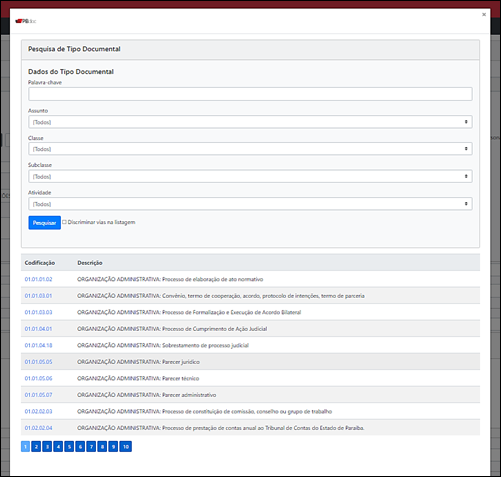
A escolha do tipo documental segue através da lista suspensa podendo ser separado por Assunto, Classe, Subclasse e Atividade. Clique em pesquisar para refinar sua busca pelo tipo documental procurado
Para ver os demais tipos documentais da página, clique nos campos numerados que aparece na janela com os resultados da busca!
Também é possível discriminar vias na listagem caso queira visualizar os detalhes da codificação do tipo documental quanto a Arquivo Corrente; Intermediário; Final e Observação.

Ao clicar na codificação escolhida, o Tipo Documental é carregado para a tela anterior.

![]() Caso seja escolhido um modelo diferente de despacho, documento externo capturado, ofício externo, ofício interno e processo administrativo nomeado com sua classificação, o campo “Tipo documental” não estará disponível para seleção, pois estará vinculado ao modelo.
Caso seja escolhido um modelo diferente de despacho, documento externo capturado, ofício externo, ofício interno e processo administrativo nomeado com sua classificação, o campo “Tipo documental” não estará disponível para seleção, pois estará vinculado ao modelo.
ASSUNTO: exposição de maneira clara e objetiva sobre o conteúdo do documento a ser criado.

![]() O TEXTO DIGITADO NO CAMPO ASSUNTO ESTARÁ NA CAPA DO DOCUMENTO.
O TEXTO DIGITADO NO CAMPO ASSUNTO ESTARÁ NA CAPA DO DOCUMENTO.
ÓRGÃO DE DESTINO: (opcional) Escolha de tratamento do destinatário.
NOME (OPCIONAL): Seleciona o destinatário escolhido para o constar no cabeçalho.
![]() Uma vez selecionado o Modelo: DESPACHO será apresentado na tela a opção TEXTO DE DESPACHO. Em outros modelos, esta opção fica desativada.
Uma vez selecionado o Modelo: DESPACHO será apresentado na tela a opção TEXTO DE DESPACHO. Em outros modelos, esta opção fica desativada.
TEXTO DO DESPACHO: São textos que ficarão armazenados no sistema PBdoc e visíveis para todos os usuários da unidade, facilitando a produção posterior de novos documentos com conteúdo similar.
Seleciona uma frase existente para que conste no corpo de texto.
Clique na barra suspensa para selecionar um modelo.
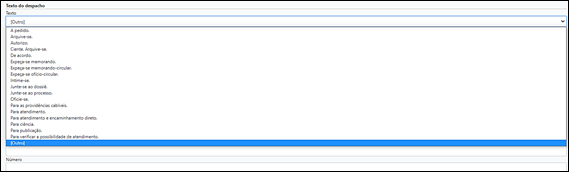
Logo abaixo a escolha do texto do despacho existe um editor de texto caso seja escolhida a opção [Outro]. O usuário pode construir um texto de acordo com as informações que queira informar em seu documento a ser tramitado. O editor de texto assemelha-se ao de e-mails.
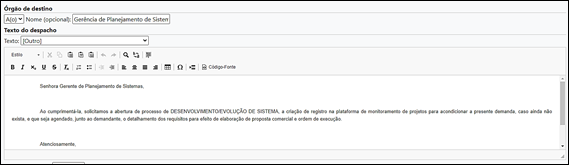
Selecionando os modelos Ofício Interno ou Ofício Externo, ainda é possível:
- Acrescentar Tipo de Autoridade;
- Acrescentar o Gênero da Autoridade;
-Acrescentar um Vocativo;
- Alterar o Tamanho da letra em Normal, Pequeno e Grande (por padrão o tamanho é Normal);
- Acrescentar a descrição do Tipo de documento (opcional);
- Acrescentar um controle de Numeração digitando no campo Número (opcional);
- Acrescentar um controle de temporalidade no campo Data, por padrão 00/00/0000 (opcional);
- Acrescentar o Nome do Órgão (opcional).

GRAVAR: cria um documento temporário com a sigla TMP em seu prefixo direcionando o usuário para a tela de trabalho com outras opções de edição e ferramentas finalísticas.
Para mais siglas usadas nesse manual, verifique a TABELA DE LEGENDAS.
FINALIZAR E ASSINAR: Gera um documento definitivo pronto para assinar.
A partir desse ponto não é mais possível excluir o documento criado, apenas cancela-lo.
A opção TRAMITAR fica visível onde o usuário será direcionado para uma janela de assinatura com sua senha do PBDoc).
![]() Atenção quando o usuário utiliza essa opção “finalizar e assinar”, automaticamente, o sistema retira a opção de “incluir cossignatário” (veremos esse tópico mais a frente em Incluir Cossignatário).
Atenção quando o usuário utiliza essa opção “finalizar e assinar”, automaticamente, o sistema retira a opção de “incluir cossignatário” (veremos esse tópico mais a frente em Incluir Cossignatário).
VER DOCUMENTO: Dar uma visão, em HTML, de como será mostrado o documento após ser gravado.
PBdoc V2
VER IMPRESSÃO: Mostra o documento, formato PDF, em sua versão final.
VOLTAR: Retorna à tela anterior, seja para a Mesa Virtual ou para a tela de ferramentas do sistema.